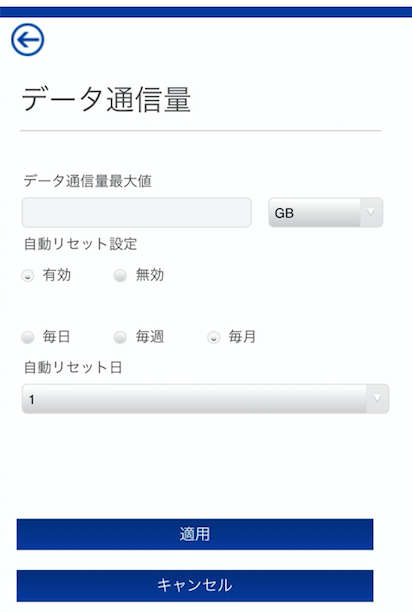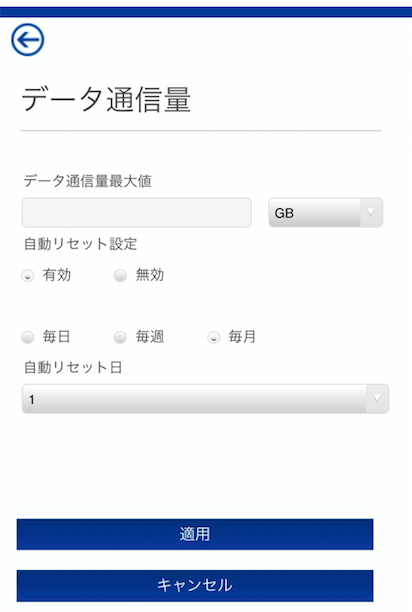FS030W 設定
はじめに
機器が入っている箱の上部に封筒が付帯されております。本体にセットするUSIMカードは、この封筒の中にございます。
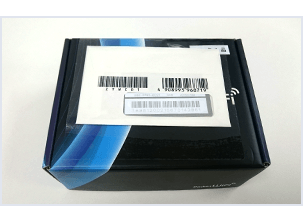
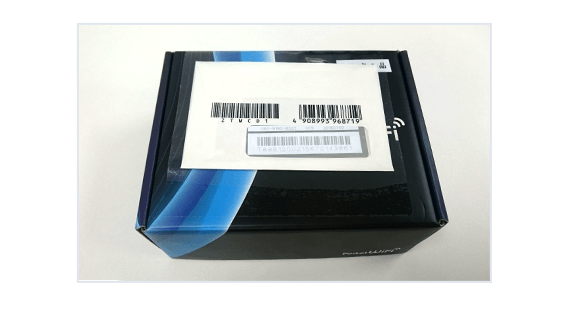
※304ZTの画像を使用しています
1背面カバーを取り外し、電池パックを取り外す
カバーを開けるため、端末裏側の三角の部分を中心に押して、矢印の方向へゆっくりとスライドさせてください。


2SIMカードストッパーを開ける
SIMカードストッパーを右にスライドし、持ち上げます。


3SIMカードを取り付ける
切り欠けの方向に注意し、SIMカードの金属部分を下に向け、SIMカードスロットにのせます。
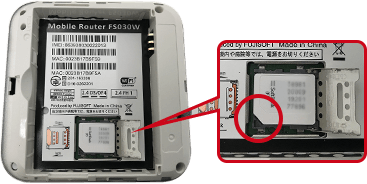
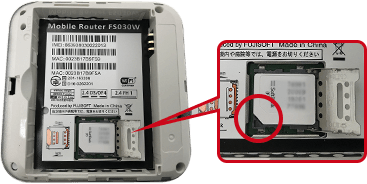
4SIMカードストッパーを閉じる
SIMカードストッパーを閉じて、左にスライドしロックをかけます。
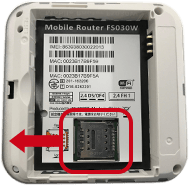

5電池パックを取り付け、背面カバーを取り付ける
電池パックの端子部分(金属)を本体の端子部分に合わせて取り付けます。
電池パックを取り付けたら、背面カバーを取り付けます。


6電池ボタンを3秒以上長押しする
端末画面下の電源ボタンを3秒以上長押しすると電源がONになります。


7ネットワーク名(SSID)を確認する
電源ボタンを押すと表示画面が変わります。
電源ボタンを1回押すと無線LAN接続情報に切り替わり、SSIDとプライマリKeyが確認できます。
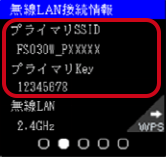

8Wi‐Fiと接続する
⑦で確認したネットワーク名(SSID)と同じネットワーク名のものを
繋ぎたい端末上に表示されるネットワーク名(SSID)から探しクリックします。
プライマリKeyを入力したら接続完了です。
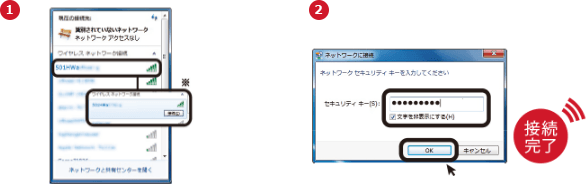
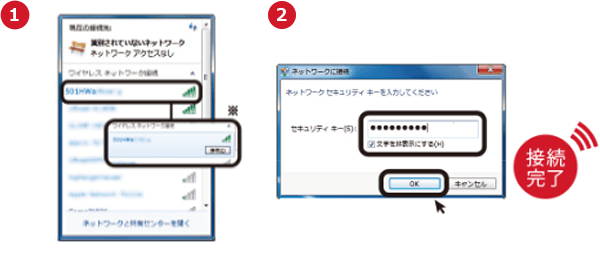
上記の手順で接続ができない場合はサポートセンターまでご連絡ください。
FS030W 通信量設定
はじめに
FS030Wの通信量の初期設定はパケット数の自動リセットが設定されておりません。
月間でのリセットをされたい場合、下記手順にて設定が行えます。
1FS030Wとパソコンやスマートフォンなどの機器を無線LAN接続します。
2無線LAN接続したパソコンやスマートフォンなどの機器にてWEBブラウザを起動し、アドレスバーに「192.168.100.1」と入力します。


3FS030Wの設定ツールが表示されたらパスワード欄に「admin」と入力し、「ログイン」をクリックします。
※既にパスワードを変更されている場合は、変更されたパスワードを入力ください
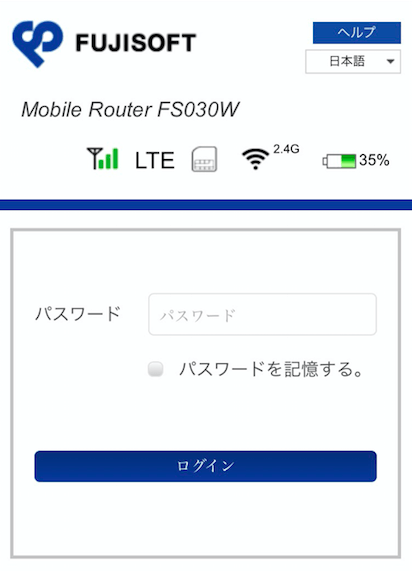
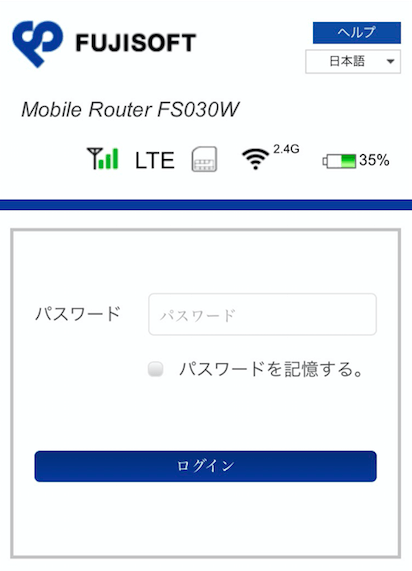
4設定ツールの左側の「モバイルネットワーク設定」を選択し、その中の「データ通信量」を選択します。
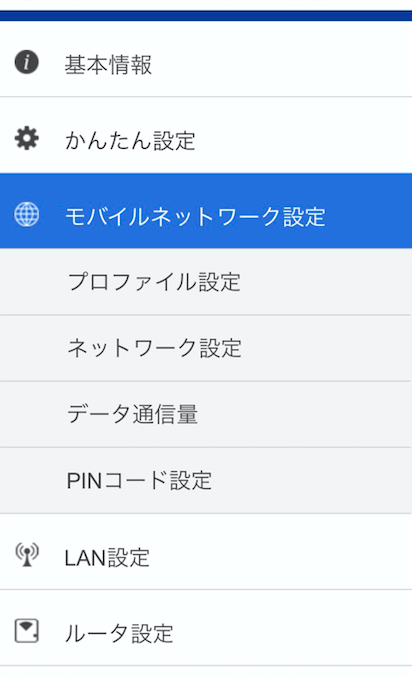
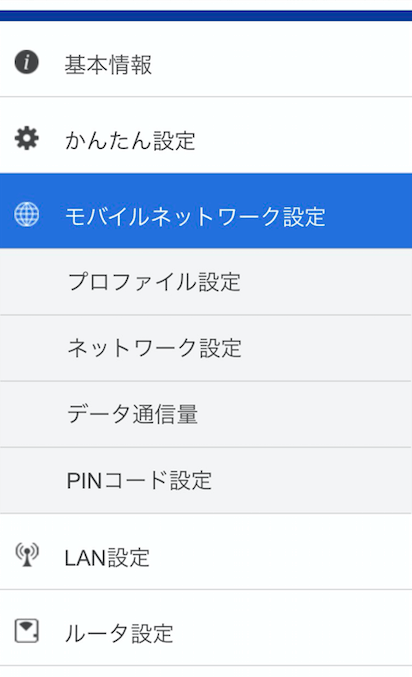
5「データ通信量」内にある「データ通信量最大値」をご契約されたプランに設定します。
| ご契約プラン | GB数 |
|---|---|
| 1年プラン | 7GB |
| 半年プラン | 7GB |
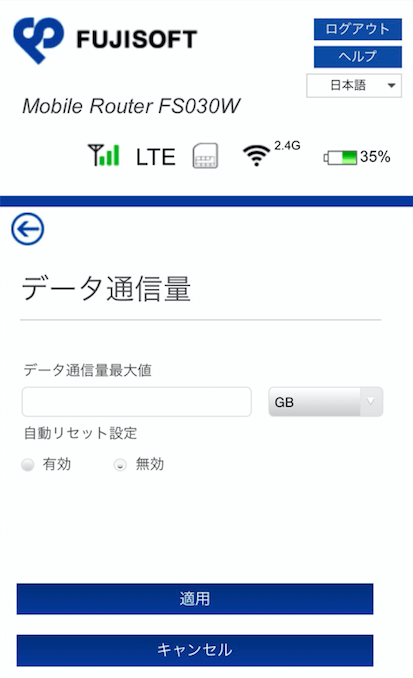
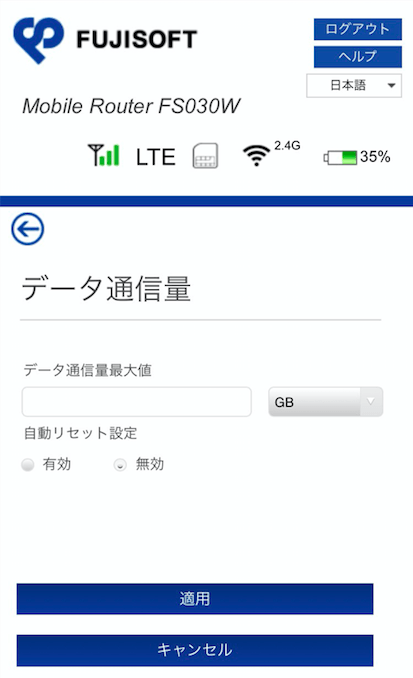
6「自動リセット設定」を「有効」、「毎月」にし、「自動リセット日」を「1」に設定、適用を押していただくとFS030Wに反映されます。